Αναζητάτε τον αριθμό-κλειδί προϊόντος των Windows 11; Είστε στο σωστό μέρος!
Ανάλογα με την αγορά σας, έχετε είτε τον αριθμό-κλειδί προϊόντος είτε μια ψηφιακή άδεια για το αντίγραφο των Windows 11.
Μια ψηφιακή άδεια είναι συνδεδεμένη με τον λογαριασμό σας Microsoft. Συνήθως λαμβάνετε ένα εάν έχετε αναβαθμίσει από παλαιότερες γνήσιες εκδόσεις των Windows, αγοράσατε μια αναβάθμιση (π.χ. home σε pro) από τη Microsoft, αγοράσατε τα Windows 11 από την εφαρμογή Microsoft Store κ.λπ.
Σε άλλες περιπτώσεις όπου έχετε πάει σε εξουσιοδοτημένο κατάστημα λιανικής ή κατάστημα της Microsoft, λαμβάνετε έναν αριθμό-κλειδί προϊόντος.
Εάν δεν διαθέτετε την ψηφιακή άδεια για τα Windows 11, θα χρειαστείτε έναν αριθμό-κλειδί προϊόντος για καθαρές εγκαταστάσεις ή επανενεργοποίηση μετά από σημαντικές αλλαγές υλικού.
Αλλά δεν μπορείτε να το έχετε ήδη μεταβαίνοντας στο System>About και ελέγχοντας το αναγνωριστικό προϊόντος;
Η απάντηση είναι όχι. Κάποιοι μπορεί να το μπερδέψουν με τον αριθμό-κλειδί προϊόντος, αλλά και τα δύο είναι εντελώς διαφορετικά. Το αναγνωριστικό προϊόντος εξαρτάται από την άδειά σας: λιανική, επιχειρηματική, εκπαιδευτική κ.λπ.
Ομοίως, το κλειδί προϊόντος διαφέρει επίσης από το αναγνωριστικό συσκευής.
Τώρα λοιπόν ξέρετε μερικά βασικά, ας βουτήξουμε και ας δούμε πώς να κρατήσουμε τον αριθμό-κλειδί προϊόντος των Windows 11.
Πίνακας περιεχομένων
Γραμμή εντολών ή Powershell
Αυτός είναι ο καλύτερος τρόπος για να βρείτε το κλειδί χωρίς καμία ταλαιπωρία.
Πληκτρολογήστε cmd στη γραμμή εργασιών των Windows, αναζητήστε για να ανοίξετε τη γραμμή εντολών. Εναλλακτικά, ανοίξτε τα Windows Run by ⊞+R, πληκτρολογήστε cmd και πατήστε enter.
Τώρα αντιγράψτε και επικολλήστε τον ακόλουθο κώδικα στη γραμμή εντολών για να λάβετε το κλειδί προϊόντος:
wmic path softwareLicensingService get OA3xOriginalProductKey
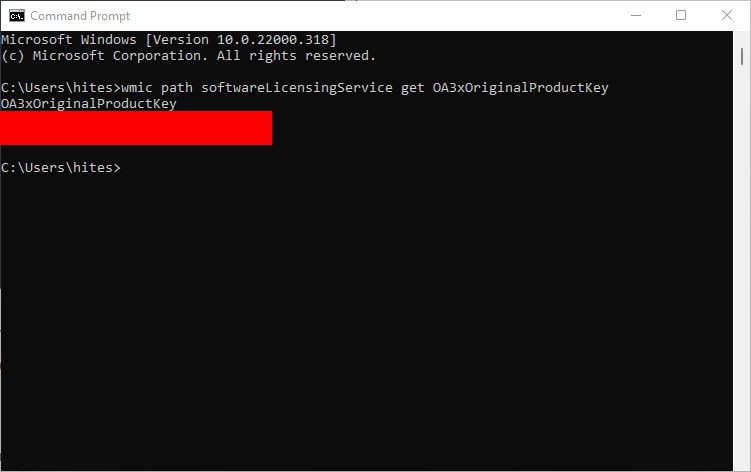
Ομοίως, μπορούμε να χρησιμοποιήσουμε μια διαφορετική εντολή για να έχουμε το ίδιο αποτέλεσμα στο Powershell, το οποίο μοιάζει πολύ με τη γραμμή εντολών αλλά πιο ισχυρό.
Πρώτα, πληκτρολογήστε Powershell στο Windows Run και κάντε κλικ στο enter. Ή μπορείτε να χρησιμοποιήσετε την αναζήτηση της γραμμής εργασιών για να το ανοίξετε.
Στη συνέχεια, επικολλήστε αυτήν την εντολή και πατήστε enter για να λάβετε το κλειδί προϊόντος των Windows 11.
powershell "(Get-WmiObject -query ‘select * from SoftwareLicensingService’).OA3xOriginalProductKey"
Σενάριο VBS
Θέλετε κάποιον έξυπνο τρόπο για να το κάνετε αυτό – δημιουργήστε ένα αρχείο VB Script για να έχετε τον αριθμό-κλειδί προϊόντος.
Αν και ακούγεται εξαιρετικά τεχνικό, θα αντιγράψουμε και θα επικολλήσουμε κάποιο κώδικα σε ένα αρχείο κειμένου, θα αλλάξουμε την επέκτασή του και θα εκτελέσουμε το σενάριο.
Ξεκινήστε με τη δημιουργία ενός αρχείου .txt και ας το ονομάσουμε win11key.
Τώρα επικολλήστε αυτόν τον κώδικα στο αρχείο κειμένου και αποθηκεύστε τις αλλαγές.
Set WshShell = CreateObject("WScript.Shell")
MsgBox ConvertToKey(WshShell.RegRead("HKLMSOFTWAREMicrosoftWindows NTCurrentVersionDigitalProductId"))
Function ConvertToKey(Key)
Const KeyOffset = 52
i = 28
Chars = "BCDFGHJKMPQRTVWXY2346789"
Do
Cur = 0
x = 14
Do
Cur = Cur * 256
Cur = Key(x + KeyOffset) + Cur
Key(x + KeyOffset) = (Cur 24) And 255
Cur = Cur Mod 24
x = x -1
Loop While x >= 0
i = i -1
KeyOutput = Mid(Chars, Cur + 1, 1) & KeyOutput
If (((29 - i) Mod 6) = 0) And (i <> -1) Then
i = i -1
KeyOutput = "-" & KeyOutput
End If
Loop While i >= 0
ConvertToKey = KeyOutput
End Function
Τέλος, μετονομάστε την επέκταση από .txt σε .vbs και εκτελέστε το σενάριο με διπλό κλικ.
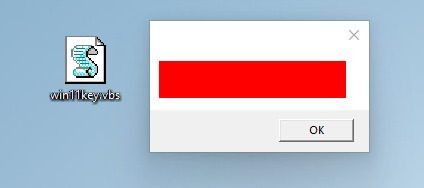
Αρχείο
Ένας άλλος τρόπος για να έχετε τα κλειδιά είναι να τα ανακαλύψετε μέσα στο μητρώο των Windows.
Αρχικά, πρέπει να ανοίξετε τον επεξεργαστή μητρώου πληκτρολογώντας regedit στο Run.
Στη συνέχεια, μπορείτε να πλοηγηθείτε σε αυτήν τη διαδρομή:
ComputerHKEY_LOCAL_MACHINESOFTWAREMicrosoftWindows NTCurrentVersionSoftwareProtectionPlatform
Εναλλακτικά, μπορείτε να κάνετε αντιγραφή-επικόλληση-εισάγετε την ίδια διαδρομή στο κενό πεδίο κάτω από το μενού μητρώου για να προσγειωθείτε απευθείας εκεί.
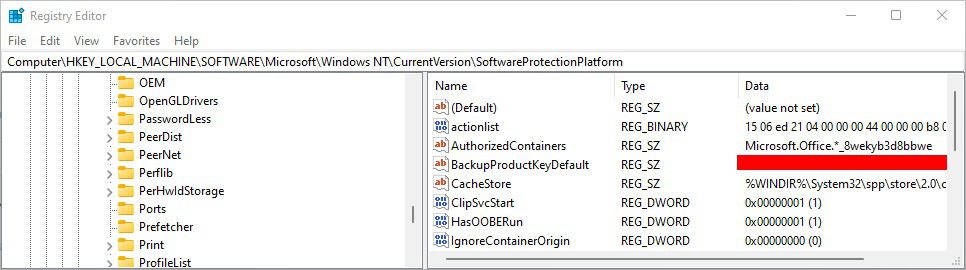
Τώρα μπορείτε να δείτε το κλειδί σας στο BackupProductKeyDefault.
3rd Party Key Finders
Τα Windows διαθέτουν λογισμικό τρίτου κατασκευαστή για σχεδόν οτιδήποτε.
Μπορείτε να κάνετε λήψη ShowKeyPlus από το κατάστημα της Microsoft για να βρείτε τον αριθμό-κλειδί προϊόντος των Windows 11.
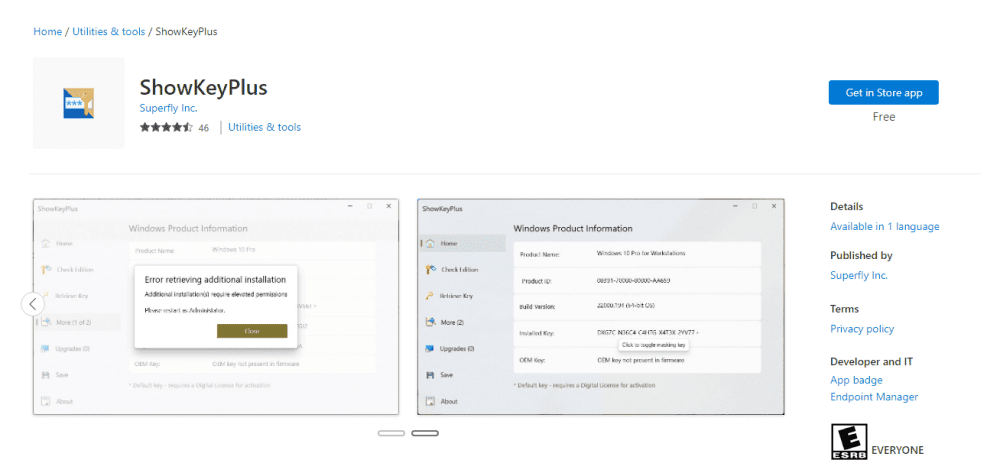
Κατεβάστε αυτό το βοηθητικό πρόγραμμα και ανοίξτε το για να έχετε το κλειδί.
Αν και υπάρχουν περισσότερες εφαρμογές μέσα και έξω από το Microsoft Store, το ShowKeyPlus συνιστάται ευρέως και έχει υψηλή βαθμολογία.
Επιπλέον, μπορείτε να αποθηκεύσετε απευθείας το κλειδί προϊόντος σε ένα αρχείο κειμένου χρησιμοποιώντας το ShowKeyPlus.
Ελέγξτε το υλικό σας
Οι υπολογιστές/φορητοί υπολογιστές που διαθέτουν προεγκατεστημένα τα Windows 11 πιθανότατα θα έχουν το κλειδί επικολλημένο στο πλαίσιο ή με την αρχική συσκευασία.
Ωστόσο, μπορεί να είναι δύσκολο να φτάσετε σε θέσεις στο πίσω μέρος ή κάτω από τη CPU.
Στοιχεία Αγοράς
Εάν δεν θέλετε να χρησιμοποιήσετε τις παραπάνω μεθόδους ή με κάποιο τρόπο δεν τα καταφέρνετε, εξακολουθούν να υπάρχουν ορισμένα τυπικά μέρη για να αναζητήσετε τον αριθμό-κλειδί προϊόντος των Windows 11.
Πρέπει να ελέγξετε τα στοιχεία της παραγγελίας σας εάν έχετε αγοράσει το αντίγραφο των Windows 11 από το Microsoft Store, το Best Buy, το Amazon κ.λπ.
Μπορείτε επίσης να δείτε το email που μπορεί να έχετε λάβει εκείνη τη στιγμή.
Μετά από όλα, εάν εξακολουθείτε να μην μπορείτε να βρείτε το κλειδί προϊόντος, ίσως ήρθε η ώρα να επικοινωνήσετε με την αντίστοιχη υποστήριξη ηλεκτρονικού εμπορίου.
Ακόμα δεν μπορείτε να βρείτε το κλειδί προϊόντος των Windows 11;
Το τελευταίο βήμα μπορεί να είναι η επικοινωνία με την υποστήριξη της Microsoft. Μπορούν να σας βοηθήσουν εάν έχετε αγοράσει ένα γνήσιο κλειδί προϊόντος Window ή έχετε υλικό που το συνοδεύει.
Και ενώ είστε εδώ, ας προτείνουμε μερικές τροποποιήσεις μητρώου για να βελτιώσουμε την εμπειρία των Windows 11.

